首页 > Unity 3D教程 > Unity 3D视图界面
阅读:2,603
Unity 3D Game View视图
Unity 3D 中的 Game 视图用于显示最后发布的游戏的运行画面,游戏开发者可以通过此视图进行游戏的测试。
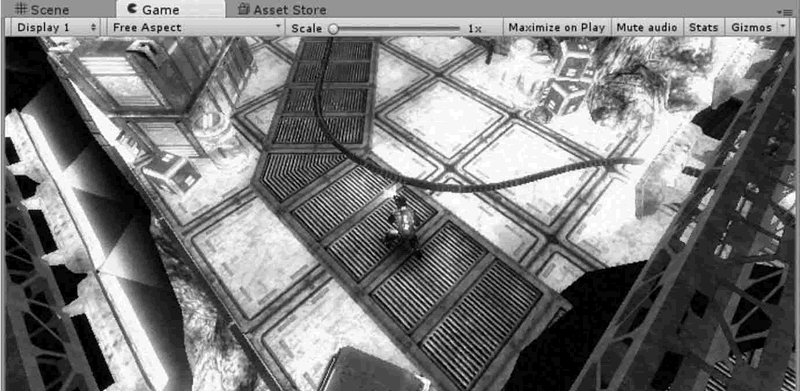

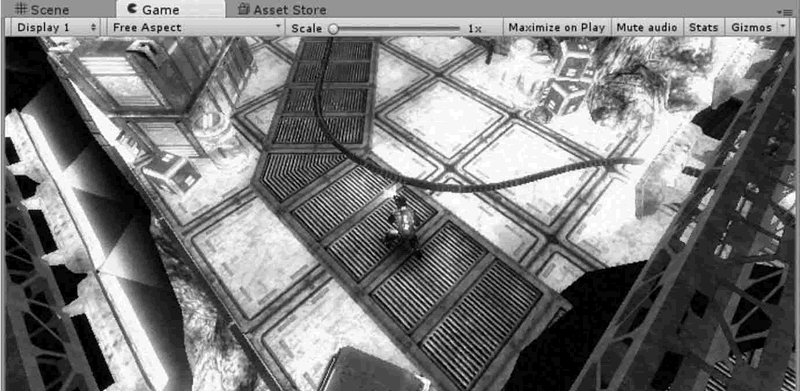
视图布局
单击播放按钮后,游戏开发者可以在 Game(游戏)视图中进行游戏的预览,并且可以随时中断或停止测试。操作介绍
如下图所示,Game 视图的顶部是用于控制显示属性的控制条,其参数如下表所示。
| 参 数 | 含 义 | 功 能 |
|---|---|---|
| Free Aspect | 自由比例(默认) | 调整屏幕显示比例,默认为自由比例 |
| Maximize on Play | 运行时最大窗口 | 切换游戏运行时最大化显示场景 |
| Mute audio | 静音 | 控制游戏在运行预览时静音 |
| Stats | 统计 | 单击此按钮,弹出Statistics面板,显示运行场景的渲染速 度、帧率、内存参数等内容 |
| Gizmos | 设备 | 单击其右侧的三角符号可以显示或隐藏场景中的灯光、声 音、相机等游戏对象图标 |
所有教程
- socket
- Python基础教程
- C#教程
- MySQL函数
- MySQL
- C语言入门
- C语言专题
- C语言编译器
- C语言编程实例
- GCC编译器
- 数据结构
- C语言项目案例
- C++教程
- OpenCV
- Qt教程
- Unity 3D教程
- UE4
- STL
- Redis
- Android教程
- JavaScript
- PHP
- Mybatis
- Spring Cloud
- Maven
- vi命令
- Spring Boot
- Spring MVC
- Hibernate
- Linux
- Linux命令
- Shell脚本
- Java教程
- 设计模式
- Spring
- Servlet
- Struts2
- Java Swing
- JSP教程
- CSS教程
- TensorFlow
- 区块链
- Go语言教程
- Docker
- 编程笔记
- 资源下载
- 关于我们
- 汇编语言
- 大数据
- 云计算
- VIP视频
